- Autor Abigail Brown [email protected].
- Public 2023-12-17 06:41.
- Zadnja izmjena 2025-01-24 12:04.
Šta treba znati
- MP3 fajl je MP3 audio fajl.
- Otvorite jedan sa VLC-om ili iTunes-om.
- Pretvorite u WAV, M4A, OGG, itd. na Zamzar.com.
Ovaj članak opisuje šta su MP3 datoteke, najbolje načine da ih otvorite i kako ih pretvoriti u M4A, WAV i druge formate.
Šta je MP3 datoteka?
Datoteka sa ekstenzijom MP3 datoteke je MP3 audio datoteka koju je razvila Grupa stručnjaka za pokretne slike (MPEG). Skraćenica je skraćenica za MPEG-1 ili MPEG-2 Audio Layer III.
MP3 fajl se obično koristi za skladištenje muzičkih podataka, ali postoji mnogo besplatnih audio knjiga koje dolaze iu ovom formatu. Zbog svoje popularnosti, različiti telefoni, tableti, pa čak i vozila pružaju ugrađenu podršku za reprodukciju MP3.
Ono po čemu se MP3 datoteke razlikuju od nekih drugih formata audio datoteka je to što se njihovi podaci komprimiraju kako bi se smanjila veličina datoteke na samo djelić onoga što formati poput WAV koriste. To tehnički znači da je kvalitet zvuka smanjen kako bi se postigla tako mala veličina, ali je kompromis obično prihvatljiv, zbog čega se format tako široko koristi.
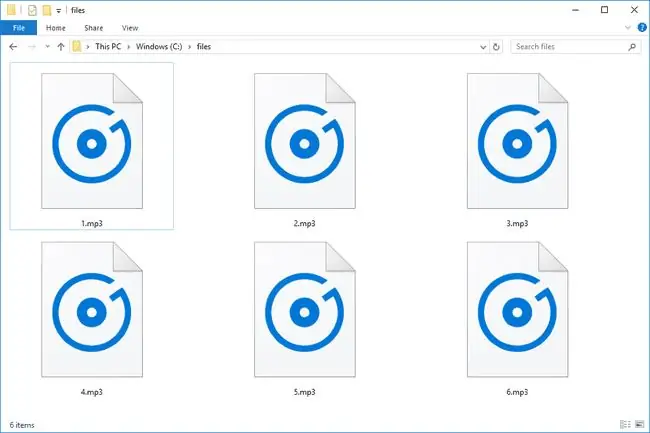
Kako otvoriti MP3 fajl
Možete reproducirati MP3 sa puno različitih kompjuterskih softvera, uključujući zadani muzički plejer u Windows, VLC, iTunes, Winamp i većini drugih muzičkih plejera.
Apple uređaji kao što su iPhone, iPad i iPod touch mogu reproducirati MP3 datoteke bez posebne aplikacije, na primjer direktno iz web pretraživača ili aplikacije Mail. Isto važi i za Android uređaje, Amazon Kindle i druge.
Ako pokušavate da saznate kako da dodate MP3 (ili druge podržane audio formate) na iTunes tako da ih možete sinhronizovati sa svojim iOS uređajem, pogledajte naš vodič za uvoz muzike u iTunes.
Da li umjesto toga trebate isjeći ili skratiti MP3 fajl? Preskočite dolje na odjeljak pod nazivom " Kako urediti MP3 datoteku " za načine na koje to možete učiniti.
Ako ustanovite da aplikacija na vašem računaru pokušava da otvori datoteku, ali je to pogrešna aplikacija ili biste radije da je otvorite neki drugi instalirani program, pogledajte naš Kako promeniti podrazumevani program za određenu ekstenziju datoteke vodič za unošenje te promjene u Windows.
Kako konvertovati MP3 fajl
Postoji mnogo načina da sačuvate MP3 datoteke u drugim audio formatima. Program Freemake Audio Converter je jedan primjer gdje ga možete pretvoriti u WAV, WMA, AAC i druge slične formate. Mnogo drugih MP3 konvertera može se preuzeti preko naše liste besplatnih softverskih programa za audio konverter.
Većina programa koji se vide na toj listi takođe može konvertovati MP3 u M4R za iPhone melodiju zvona, ali i u M4A, MP4 (za pravljenje "videa" samo sa zvukom), WMA, OGG, FLAC, AAC, AIF/AIFF/AIFC, i mnogi drugi.
Ako tražite onlajn MP3 pretvarač koji je jednostavan za korištenje, preporučujemo Zamzar ili FileZigZag. Sve što trebate učiniti je da otpremite datoteku na web stranicu, a zatim odaberete format u koji želite da je konvertujete. Zatim morate preuzeti konvertovani fajl na svoj računar da biste ga koristili.
Bear File Converter je još jedan online alat koji vam omogućava da sačuvate vaš MP3 fajl u MIDI formatu kao MID fajl. Takođe možete da otpremite WAV, WMA, AAC i OGG fajlove. Fajl može doći sa vašeg računara ili URL ako je pohranjen na mreži.
Iako se ovo tehnički ne smatra "konvertiranjem", možete otpremiti MP3 fajl direktno na YouTube pomoću web servisa kao što su TunesToTube i TOVID. IO. Namijenjeni su muzičarima koji žele reklamirati svoju originalnu muziku i ne moraju nužno imati video da ga prate.
Kako urediti MP3 fajl
MP3Cut.net je web stranica koja može brzo smanjiti MP3 datoteku kako bi bila ne samo manja već i kraća po dužini. Neki drugi alati za uređivanje uključuju mijenjač jačine zvuka, brzine i visine tona.
Audacity je popularan audio uređivač s puno funkcija, tako da nije tako jednostavan za korištenje kao ovaj koji smo upravo spomenuli. Međutim, odlično je ako trebate urediti sredinu MP3 datoteke ili učiniti napredne stvari poput dodavanja efekata i miješanja više audio datoteka.
Prije nego što preuzmete i koristite Audacity, obavezno pregledajte njegovu politiku privatnosti kako biste bili sigurni da ste zadovoljni njegovim uvjetima.
Uređivanje MP3 metapodataka u serijama moguće je sa softverom za uređivanje oznaka kao što je Mp3tag.
Često postavljana pitanja
- Kako mogu da skratim MP3 fajl u Windows Media Player-u? Windows Media Player vam ne dozvoljava da uređujete MP3 fajlove po podrazumevanoj vrednosti. Ali dodatak treće strane kao što je SolveigMM WMP Trimmer može ga pretvoriti u multimedijalni uređivač.
- Kako mogu sačuvati fajl u Audacity kao MP3? Idi na File > Export> Izvezi kao MP3 Ako želite, možete urediti brzinu prijenosa, kvalitet i brzinu. Odaberite folder u koji želite da sačuvate MP3 i dajte mu novi naziv fajla, zatim izaberite Save
- Kako mogu dodati sliku ili omot albuma u MP3? Koristeći iTunes, kliknite desnim tasterom miša na pjesmu kojoj želite dodati ilustraciju i odaberite Informacije o pesmi Zatim izaberite karticu Artwork > Add Artwork Dođite do slike koju želite da koristite i izaberite Otvoreno > OK
- Kako mogu smanjiti MP3 fajl? Otvorite fajl u jednom od naših preporučenih programa za muzički uređivač kao što je Audacity, i pokušajte ponovo kodirati fajl u manjim bitovima stopa. Možete bezbedno da se smanjite na 128 Kb bez žrtvovanja previše kvaliteta zvuka. Većina slušalaca ne može napraviti razliku između nečega snimljenog na 128 Kb i nečega snimljenog s većom brzinom prijenosa.






